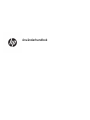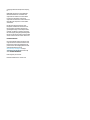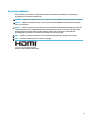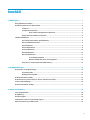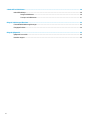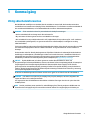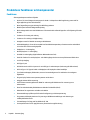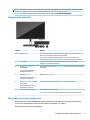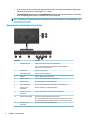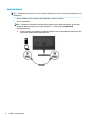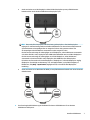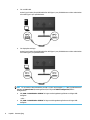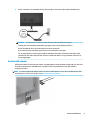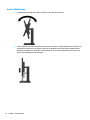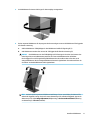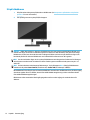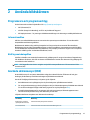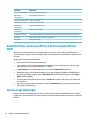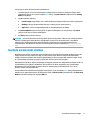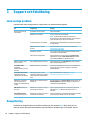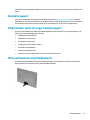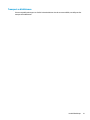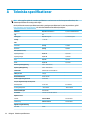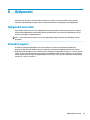HP Z27 27-inch 4K UHD Display Användarmanual
- Kategori
- TV-apparater
- Typ
- Användarmanual

Användarhandbok

© Copyright 2018 HP Development Company,
L.P.
HDMI, HDMI-logotypen och High-Denition
Multimedia Interface är varumärken eller
registrerade varumärken som tillhör HDMI
Licensing LLC. Windows är antingen ett
registrerat varumärke eller ett varumärke som
tillhör Microsoft Corporation i USA och/eller
andra länder.
Den här informationen kan ändras utan
föregående meddelande. Garantiansvar för
HP:s produkter och tjänster denieras i de
garantibegränsningar som medföljer sådana
produkter och tjänster. Ingenting i denna text
ska anses utgöra ytterligare garantiåtaganden.
HP ansvarar inte för tekniska fel, redigeringsfel
eller för avsaknad av information i denna text.
Produktmeddelande
I den här handboken beskrivs funktioner som
är gemensamma för de esta modeller. Vissa
funktioner är kanske inte tillgängliga på din
produkt. Om du vill få tillgång till den senaste
användarhandboken går du till
http://www.hp.com/support och följer
anvisningarna för att hitta din produkt. Välj
sedan Användarhandböcker.
Första utgåvan: januari 2018
Dokumentartikelnummer: L12827-101

Om den här handboken
Den här guiden ger information om bildskärmsfunktioner, installation av bildskärmen, användning av
programvaran och tekniska specikationer.
VARNING: Indikerar en riskfylld situation som, om den inte undviks, kan leda till kroppsskada eller dödsfall.
VIKTIGT: Indikerar en riskfylld situation som, om den inte undviks, kan leda till skada på utrustning eller
förlust av information.
VIKTIGT: Visar information som anses viktig, men inte farorelaterad (exempelvis meddelanden relaterade
till skada på egendom). Ett meddelande informerar användaren att om inte en procedur följs exakt enligt
beskrivning kan det leda till dataförlust eller skada på maskin- eller programvara. Innehåller även
grundläggande information för att beskriva ett koncept eller utföra en uppgift.
OBS! Innehåller ytterligare information för att framhäva eller komplettera viktiga punkter i texten.
TIPS: Innehåller praktiska tips för att slutföra en uppgift.
Denna produkt innehåller HDMI-teknik.
iii

iv Om den här handboken

Innehåll
1 Komma igång ................................................................................................................................................ 1
Viktig säkerhetsinformation .................................................................................................................................. 1
Produktens funktioner och komponenter ............................................................................................................. 2
Funktioner ........................................................................................................................................... 2
Frontpanelens kontroller .................................................................................................................... 3
Ändra funktionsknapparnas konguration ...................................................................... 3
Komponenter på baksidan och på sidan ............................................................................................. 4
Installera bildskärmen ........................................................................................................................................... 5
Var försiktig när du ställer upp bildskärmen ...................................................................................... 5
Montera bildskärmens stativ .............................................................................................................. 5
Ansluta kablarna ................................................................................................................................. 6
Ansluta USB-enheter ........................................................................................................................... 9
Justera bildskärmen .......................................................................................................................... 10
Slå på bildskärmen ............................................................................................................................ 12
Montera bildskärmen ........................................................................................................................ 13
Ta av bildskärmsstativet ................................................................................................. 13
Montera bildskärmen på ett monteringsfäste ............................................................... 14
HP-policy för vattenstämpel och bildinbränning ............................................................................. 14
2 Använda bildskärmen .................................................................................................................................. 15
Programvara och programverktyg ...................................................................................................................... 15
Informationslen .............................................................................................................................. 15
Bildfärgsmatchningslen .................................................................................................................. 15
Använda skärmmenyn (OSD) ............................................................................................................................... 15
Använda Picture-in-Picture (PIP) och Picture-beside-Picture (PBP) .................................................................. 16
Justera svagt blåljusläge ..................................................................................................................................... 16
Använda automatiskt viloläge ............................................................................................................................ 17
3 Support och felsökning ................................................................................................................................ 18
Lösa vanliga problem .......................................................................................................................................... 18
Knapplåsning ....................................................................................................................................................... 18
Kontakta support ................................................................................................................................................. 19
Förberedelser innan du ringer teknisk support .................................................................................................. 19
Hitta serienumret och produktnumret ................................................................................................................ 19
v

4 Underhåll av bildskärmen ............................................................................................................................ 20
Underhållsriktlinjer .............................................................................................................................................. 20
Rengöra bildskärmen ........................................................................................................................ 20
Transport av bildskärmen ................................................................................................................. 21
Bilaga A Tekniska specikationer .................................................................................................................... 22
Förinställda bildskärmsupplösningar ................................................................................................................. 23
Energisparfunktion .............................................................................................................................................. 24
Bilaga B Hjälpmedel ....................................................................................................................................... 25
Hjälpmedel som stöds ......................................................................................................................................... 25
Kontakta support ................................................................................................................................................. 25
vi

1 Komma igång
Viktig säkerhetsinformation
Med bildskärmen medföljer en strömkabel. Om du använder en annan sladd, ska du endast använda en
strömkälla och en kontakt som är lämplig för den här bildskärmen. För information om vilken strömkabel du
bör använda med bildskärmen, se
Produktmeddelanden som nns i dokumentationspaketet.
VARNING: Så här minskar du risken för personskada och skada på utrustningen:
• Anslut strömkabeln till ett eluttag som är lätt att komma åt.
• Bryt strömmen till datorn genom att dra ur strömkabeln ur eluttaget.
• Om strömkabeln har en jordad kontakt med 3 stift, koppla kabeln till ett jordat uttag för 3 stift. Inaktivera
inte strömkabelns jordningsstift (t.ex. genom att ansluta en tvåstiftsadapter). Jordningen är en viktig
säkerhetsfunktion.
För din egen säkerhet, placera inga föremål på nätsladdar eller kablar. Ordna dem så att ingen råkar snubbla
över dem eller trampa på dem. Dra inte i sladdar eller kablar. Ta tag i kontakten när du drar ut kabeln ur
eluttaget.
Du kan minska risken för allvarlig skada genom att följa råden i Säkerhet och arbetsmiljö. Guiden beskriver
inställningar av arbetsplatsen, sittställningar vid datorn och sunda datorvanor. I handboken Säkerhet och
arbetsmiljö nns även viktig information om hantering av utrustningens elektriska och mekaniska delar.
Handboken för säkerhet och arbetsmiljö nns på HP:s webbplats på http://www.hp.com/ergo.
VIKTIGT: Skydda bildskärmen och datorn genom att ansluta alla nätsladdar för datorn och
kringutrustningen (till exempel bildskärm, skrivare och skanner) till ett överspänningsskydd, till exempel en
förgreningsdosa med överspänningsskydd eller UPS (Uninterruptible Power Supply). Det är inte alla
grenuttag som har överspänningsskydd; grenuttagen måste ha en specik märkning om att de har denna
funktion. Använd ett grenuttag vars tillverkare erbjuder ersättning vid skada så att du kan få ny utrustning
om överspänningsskyddet inte fungerar.
Använd en ändamålsenlig möbel av adekvat storlek som är gjord för att hålla för din HP LCD-bildskärm.
VARNING: LCD-skärmar som placeras på olämpligt sätt på byråer, bokhyllor, skrivbord, högtalare eller
vagnar kan falla av och orsaka personskada.
Var noga med att dra LCD-bildskärmens alla sladdar och kablar så att ingen kan dra och rycka i dom eller
snubbla på dom.
OBS! Den här produkten passar utmärkt för underhållningssyften. Överväg att placera bildskärmen i en
kontrollerad och väl upplyst miljö för att undvika störande reexer från omgivningsljus och blanka ytor.
Viktig säkerhetsinformation 1

Produktens funktioner och komponenter
Funktioner
Skärmegenskaperna omfattar följande:
● 68,6 cm (27,0 tum) diagonal visningsyta och 3840 × 2160 punkters UHD-upplösning, samt stöd för
lägre upplösningar över hela skärmen
● Brett färgomfång som ger täckning för sRGB-färgrymderna
● Blänkfri panel med LED-bakgrundsbelysning
● Bred visningsvinkel som visar bildskärmen från sittande eller stående läge eller vid föryttning från sida
till sida
● Funktioner för lutning och vridning
● Funktioner för vridning och höjdjustering
● Avtagbart stativ för exibel montering av bildskärmen
● HP Snabbkoppling 2 så att du kan snabbt kan fästa bildskärmspanelen på stativet med ett enkelt klick
och ta bort den med en smidig skjutik
● DisplayPort 1.2 videoingång
● Mini DisplayPort 1.2 videoingång
● En HDMI 2.0 videoingång (High-Denition Multimedia Interface)
● Dual-PIP-funktion för att DisplayPort- och HDMI-ingångar ska kunna visas på skärmens båda halvor.
● Jack för ljudutgång
● USB Type C-port
● USB-hubb med tre USB 3.0-portar och en USB Type-C-nedströmsport (anslutning till USB-enheter)
● USB 3.0 Type-C till Type-A-kabel och DisplayPort till DisplayPort-kabel medföljer
● Fyra funktionsknappar på baksidan, varav tre kan omkongureras för snabbval av de vanligaste
åtgärderna
● Plug-and-play-funktion om operativsystemet stöder detta
● Inbyggd 100 mm VESA-montering
● Stöd för datormonteringsfästet HP B300 för anslutning till bildskärmen för montering av en
arbetsstation
● Plats för säkerhetskabel på bildskärmens baksida för kabellås (tillval)
● Kabelränna för organisation av kablar och sladdar
● Skärminställningar på era språk för enkel kongurering och skärmoptimering
● Programmet HP Display Assistant för justering av bildskärmsinställningar och aktivering av
stöldskyddsfunktionerna
● Förinställningar för färgrymd för sRGB och BT.709
● Strömsparfunktion för att uppfylla kraven på minskad energiförbrukning
2 Kapitel 1 Komma igång

OBS! Säkerhetsinformation och föreskrifter nns i Produktmeddelanden som medföljde i dokumentationen.
Om du vill få tillgång till de senaste användarhandböckerna för din produkt går du till http://www.hp.com/
support och följer anvisningarna för att hitta din produkt. Välj sedan Användarhandböcker.
Frontpanelens kontroller
Kontroll Funktion
Funktionsknappar (1–4) Använd knapparna för att navigera på skärmmenyn på grundval av de indikatorer som
aktiveras bredvid knapparna när skärmmenyn är öppen.
OBS! Om du vill aktivera funktionsknapparna trycker du på valfri knapp så att
knappetiketterna visas på skärmens högra sida och lysdioderna på knapparna tänds.
1 Meny-knapp Tryck på den här knappen för att öppna skärmmenyn, välja ett alternativ på
skärmmenyn eller stänga skärmmenyn.
2 Knappen Viewing Modes
(Visningslägen)
Knappen Assignable Function 1
(Kongurerbar funktion 1)
Används för att navigera i menyn Viewing Modes (Visningslägen) och välja ett förinställt
visningsläge.
3 Knappen Information
Knappen Assignable Function 2
(Kongurerbar funktion 2)
Öppnar menyn Information.
4 Knappen Next Active Input (Nästa
aktiva ingång)
Knappen Assignable Function 3
(Kongurerbar funktion 3)
Används för att navigera på skärmmenyn och välja en videoindatakälla.
5 Power button (Strömknappen) Slår på eller stänger av bildskärmen.
OBS! Se till att huvudströmbrytaren på bildskärmens baksida står i läget ON (På).
Ändra funktionsknapparnas konguration
Du kan ändra de tre funktionsknapparnas standardinställningar och snabbt ta fram vanliga menyalternativ
när du trycker på knapparna. Du kan inte ändra funktion för knappen Menu (Meny).
Så här kongurerar du funktionsknapparna:
Produktens funktioner och komponenter 3

1. Tryck på någon av de fyra funktionsknapparna på frontramen för att aktivera knapparna. Öppna sedan
skärmmenyn genom att trycka på knappen Menu (Meny).
2. Välj Menu Control (Menykontroll), välj Assign Buttons (Tilldela knappar) på skärmmenyn och välj sedan
ett av de tillgängliga alternativen för knappen som du vill kongurera.
OBS! Om du vill se en skärmmenysimulator besöker du HP Customer Self Repair Services Media Library, på
http://www.hp.com/go/sml.
Komponenter på baksidan och på sidan
Komponent Funktion
1 Huvudströmbrytare Stänger av eller sätter på all ström till bildskärmen.
OBS! Genom att ställa brytaren på O ges den lägsta eekten till
bildskärmen när den inte används.
2 Strömkontakt Ansluter en strömkabel.
3 VESA-frigöringsknapp Frigör stativet från bildskärmen.
4 HDMI port Ansluter HDMI-kabeln till källenheten.
5 Mini DisplayPort-port Ansluter Mini DisplayPort-kabeln till källenheten.
6 DisplayPort-port Ansluter DisplayPort-kabeln till källenheten.
7 Jack för ljudutgång Ansluter valfria strömdrivna stereohögtalare eller ljudkabel för TV.
8 USB Type-C-port
(uppströms)*
Ansluter en USB Type-C-kabel till källenheten.
9 USB Type-A-portar (2)
(nedströms)
Ansluter USB-hubbkabeln från källenheten till bildskärmen.
10 Plats för säkerhetskabel Anslutning av säkerhetskabel till ett fast föremål.
OBS! Säkerhetskabeln är avsedd att användas i avvärjande syfte, men den
kan inte alltid förhindra att bildskärmen hanteras ovarsamt eller blir stulen.
11 USB Type-A-port
(nedströms)
Ansluter en valfri USB-enhet till bildskärmen.
4 Kapitel 1 Komma igång

Komponent Funktion
12 USB Type-C-port
(nedströms)
Ansluter en USB Type-C-kabel till källenheten.
* USB Type-C-uppströmsporten kan också användas som en DisplayPort ljud/video-ingång eller som en USB 3.0-
anslutning uppströms. Den kan även användas för att leverera upp till 65 watt till en enhet. Uteekter: 5 V/9 V/10
V/12 V/15 V/20 V för en uteekt på 65 W.
Installera bildskärmen
Var försiktig när du ställer upp bildskärmen
Förhindra skada på bildskärmen genom att inte röra vid LCD-panelens yta. Om du trycker på panelen kan
detta orsaka färgavvikelser eller att de ytande kristallerna hamnar i oordning. Om detta sker återgår inte
bildskärmen till normal status.
Om du installerar ett stativ lägger du bildskärmen med framsidan nedåt mot ett jämnt underlag täckt med ett
skyddande skumgummiark eller en mjukt tyg. Detta förhindrar att skärmen repas, skadas eller förstörs samt
att kontrollknapparna skadas.
Montera bildskärmens stativ
VIKTIGT: Skärmen är ömtålig. Undvik att vidröra eller att trycka på skärmen; det kan orsaka skador.
TIPS: Tänk på skärmens placering eftersom speglingar från omgivningsljus och ljusa ytor kan störa.
1. Lyft ut bildskärmen ur kartongen och placera den med framsidan nedåt på en plan yta täckt av ett
skyddande skumgummiark eller mjukt tyg.
2. Skjut in övre delen av stativets monteringsplatta (1) under försänkningens övre kant på bildskärmens
baksida.
3. Sänk ner nedre delen av stativets monteringsplatta i försänkningen tills den låses på plats.
Installera bildskärmen 5

Ansluta kablarna
OBS! Bildskärmen levereras med ett urval av kablar. Alla kablar som visas i det här avsnittet följer inte med
bildskärmen.
1. Placera bildskärmen på en lämplig, välventilerad plats i närheten av datorn.
2. Anslut en videokabel.
OBS! Bildskärmen fastställer automatiskt vilka ingångar som har giltiga videosignaler. Du kan välja
ingång via skärmmenyn genom att trycka på knappen Menu (Meny) och välja Input Control
(Inmatningskontroll).
● Anslut ena änden av en DisplayPort-kabel till DisplayPort-porten på bildskärmens baksida och den
andra änden till källenhetens DisplayPort-port.
6 Kapitel 1 Komma igång

● Anslut ena änden av en Mini DisplayPort-kabel till Mini DisplayPort-porten på bildskärmens
baksida och den andra änden till källenhetens DisplayPort-port.
OBS! Beroende på din DisplayPort-kabelanslutning är DisplayPort- eller Mini DisplayPort-
ingången för videoanslutning inaktiverad mellan bildskärmen och den anslutna värdenheten när
systemet lämnar strömsparläget eller om insignalen förloras. När systemet vaknar från
strömsparläget söker bildskärmen automatiskt en aktiv insignal för video.
Om din senaste anslutning till videoingången var till DisplayPort, söker bildskärmen automatiskt
och växlar till USB-C video, DisplayPort eller HDMI videoindatakälla men inte till Mini DisplayPort.
Om din senaste anslutning till videoingången var till Mini DisplayPort, söker bildskärmen
automatiskt och växlar till USB-C video, DisplayPort eller HDMI men inte till DisplayPort.
Du behöver att återansluta till önskad DisplayPort- (DisplayPort 1) eller Mini DisplayPort-ingång
(DisplayPort 2) med hjälp av skärmmenyn. För att koppla tillbaka, tryck på OSD-knappen på
bildskärmen, Välj
Meny > Input Control (Ingångskontroll) och sedan önskad DisplayPort-
inställning.
● Anslut ena änden av en HDMI-kabel till HDMI-porten på bildskärmens baksida och den andra änden
till källenheten.
3. Du måste koppla USB-hubbens uppströmskabel från datorn till bildskärmen för att aktivera
bildskärmens USB-portar.
Installera bildskärmen 7

● För en USB-hubb:
Anslut Type-C-änden på en USB-kabel till en USB Type-C-port på bildskärmen och den andra änden
till en USB Type-A-port på källenheten.
● För DisplayPort Alt-läge:
Anslut Type-C-änden på en USB-kabel till en USB Type-C-port på bildskärmen och den andra änden
till en USB Type-C-port på källenheten.
OBS! För att ställa in videoindatakällan på USB-C trycker du på knappen Menu (Meny) på bildskärmens
baksida. Välj Input Control (Inmatningskontroll) och välj sedan USB-C Conguration (USB-C-
konguration).
● Välj 3840 × 2160 vid 60 Hz + USB 2.0 för högre vertikal uppdateringsfrekvens och lägre USB-
hastighet.
– eller –
● Välj 3840 × 2160 vid 30 Hz + USB 3.0 för lägre vertikal uppdateringsfrekvens och högre USB-
hastighet.
8 Kapitel 1 Komma igång

4. Anslut ena änden av strömkabeln till ett jordat eluttag och anslut den andra änden till bildskärmen.
VARNING: Så här minskar du risken för elektriska stötar eller skada på utrustningen:
Ta aldrig bort strömsladdens jordkontakt. Jordningen fyller en viktig säkerhetsfunktion.
Anslut strömkabeln till ett jordat eluttag som är lätt att komma åt.
Bryt strömmen till utrustningen genom att dra ur strömsladden ur eluttaget.
För din egen säkerhet, placera inga föremål på nätsladdar eller kablar. Ordna dem så att ingen råkar
snubbla över dem eller trampa på dem. Dra inte i sladdar eller kablar. Ta tag i kontakten när du drar ut
den ur vägguttaget.
Ansluta USB-enheter
USB-portar används för anslutning av enheter som digitalkamera, USB-tangentbord eller USB-mus. Det nns
fyra USB-nedströmsportar på bildskärmen. två USB-A nedströms på baksidan och en USB-C/USB-A
nedströms på sidan.
OBS! Du måste koppla USB-hubbens kabel från datorn till bildskärmen för att aktivera bildskärmens USB-
nedströmsportar. Läs om hur du gör i steg 4 i Ansluta kablarna på sidan 6.
Installera bildskärmen 9

Justera bildskärmen
1. Luta bildskärmen framåt eller bakåt för att placera den i bekväm ögonhöjd.
2. Justera bildskärmen på din individuella arbetsstation till en höjd som känns bekväm. Den övre kanten av
bildskärmens ram ska inte vara högre än ögonhöjd. En bildskärm som placeras lågt och bakåtlutande
kan kännas bekvämare för användare med kontaktlinser. Du bör justera bildskärmen i takt med att du
ändrar arbetsställning under arbetsdagen.
10 Kapitel 1 Komma igång

3. Vrid bildskärmen åt vänster eller höger för bästa möjliga visningsvinkel.
4. Du kan anpassa bildskärmen till det program du arbetar med genom att vrida bildskärmen från liggande
till stående orientering.
a. Ställ in bildskärmen i fullhöjdsläge och luta bildskärmen bakåt så långt det går (1).
b. Vrid bildskärmen medurs eller moturs 90° från liggande till stående orientering (2).
VIKTIGT: Om bildskärmen inte har fullhöjdsläge och full lutning när du vrider den, kommer det
nedre högra hörnet av bildskärmens panel att slå i foten och bildskärmen kan då skadas.
Om du lägger till en valfri högtalarlist på bildskärmen ska du installera denna efter det att du
svängt bildskärmen. När du svänger bildskärmen kommer högtalarlisten i kontakt med foten och
du riskerar att skada bildskärmen eller högtalarlisten.
OBS! Använd operativsystemets bildskärmsinställningar för att rotera bilden på skärmen från
stående till liggande visning. Om du vill rotera skärmmenyn från stående till liggande, öppnar du
skärmmenyn och väljer Image Adjustment (Bildjustering) > On-Screen Menu Rotation (Rotering
av skärmmenyn) > Portrait (Stående).
Installera bildskärmen 11

Slå på bildskärmen
1. Slå på huvudströmbrytaren på baksidan av bildskärmen (se Komponenter på baksidan och på sidan
på sidan 4 för mer information).
2. Sätt på den genom att trycka på På/av-knappen.
VIKTIGT: Bilden kan brännas in i skärmen på bildskärmar som visar samma statiska bild på skärmen i två
timmar eller längre tid. Du kan undvika detta genom att aktivera en skärmsläckare, eller genom att stänga
bildskärmen när den inte ska användas under en längre tid. Bilder som bränns in på skärmen är något som
kan hända på alla LCD-skärmar. Bildskärmar med ”inbränd bild” omfattas inte av HP:s garanti.
OBS! Om det inte händer något när du trycker på bildskärmens strömbrytare kan funktionen för låsning av
strömbrytaren vara aktiverad. Du inaktiverar denna funktion genom att hålla strömbrytaren intryckt i 10
sekunder.
OBS! Du kan inaktivera strömlampan på skärmmenyn. Tryck på knappen Menu (Meny) på bildskärmens
baksida och välj sedan Power Control (Strömkontroll) > Power LED (Strömlampa) > O (Av).
När bildskärmen först slås på visas ett statusmeddelande i fem sekunder. Meddelandet visar på vilken ingång
den aktiva signalen nns för tillfället, aktuell förinställd bildskärmsupplösning och den rekommenderade
förinställda bildskärmsupplösningen.
Bildskärmen söker automatiskt bland ingångssignalerna efter en aktiv ingång och använder denna för
skärmen.
12 Kapitel 1 Komma igång

Montera bildskärmen
Bildskärmspanelen kan monteras på en vägg, en svängarm eller någon annan monteringsanordning.
OBS! Den här apparaten är avsedd att monteras med UL- eller CSA-listade fästen för väggmontering.
VIKTIGT: Den här bildskärmen uppfyller VESA-standarden för 100 mm skruvhål för montering. Montera en
lösning från en annan tillverkare med fyra 4 mm, 10 mm långa skruvar med 0,7-gänga. Längre skruvar kan
skada bildskärmen. Det är viktigt att kontrollera att tillverkarens monteringslösning överensstämmer med
VESA-standarden och är godkänd för att klara bildskärmens vikt. Använd ström- och videokabeln som
medföljer bildskärmen för bästa möjliga prestanda.
Ta av bildskärmsstativet
VIKTIGT: Stäng av strömmen och dra ur alla kablar ur bildskärmen innan den demonteras.
1. Koppla ur och ta bort alla kablar från bildskärmen.
2. Lägg bildskärmen med framsidan nedåt mot ett jämnt underlag täckt med ett skyddande
skumgummiark eller mjukt tyg.
3. Tryck på VESA-frigöringsknappen (1) för att lossa stativet.
4. Vrid upp stativets botten tills monteringsplattan frigörs från panelens försänkning (2).
5. Skjut ut stativet ur försänkningen (3).
Installera bildskärmen 13

Montera bildskärmen på ett monteringsfäste
1. Ta av bildskärmsstativet. Se Ta av bildskärmsstativet på sidan 13.
2. Ta bort de fyra skruvarna från VESA-hålen på baksidan av bildskärmens överdel.
3. Använd de fyra skruvarna som tagits bort från VESA-hålen på baksidan av bildskärmens överdel för att
fästa monteringsenheten vid bildskärmen.
VIKTIGT: Följ anvisningarna från tillverkaren av monteringsfästet när du monterar bildskärmen på en
vägg eller svängarm.
VIKTIGT: För optimal bildskärmsprestanda och skärpa bör du inte vrida bildskärmen 90 grader till
stående orientering.
HP-policy för vattenstämpel och bildinbränning
IPS-bildskärmsmodellerna har utvecklats med IPS-skärmteknik (In-Plane Switching) som ger extremt breda
betraktningsvinklar och avancerad bildkvalitet. IPS-bildskärmar är lämpliga för en mängd olika avancerade
bildkvalitetstillämpningar. Den här paneltekniken är emellertid inte lämplig för tillämpningar som uppvisar
statiska, stillastående eller stillbilder under långa perioder utan användning av skärmsläckare. Dessa
tillämpningstyper kan omfatta kameraövervakning, videospel, marknadsföringslogotyper och mallar som
visas på bildskärmen under en längre tid. Statiska bilder kan orsaka bildinbränningsskador som kan se ut som
äckar eller vattenstämplar på bildskärmen.
Bildskärmar som används dygnet runt och på grund av det får bildinbränningsskador omfattas inte av HP-
garantin. För att undvika en bildinbränningsskada ska du alltid stänga av bildskärmen när den inte används
eller använda energisparfunktionen, om den är kompatibel med ditt system, för att stänga av bildskärmen
när systemet är inaktivt.
14 Kapitel 1 Komma igång
Sidan laddas...
Sidan laddas...
Sidan laddas...
Sidan laddas...
Sidan laddas...
Sidan laddas...
Sidan laddas...
Sidan laddas...
Sidan laddas...
Sidan laddas...
Sidan laddas...
-
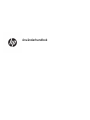 1
1
-
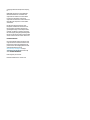 2
2
-
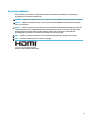 3
3
-
 4
4
-
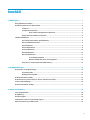 5
5
-
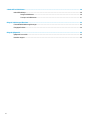 6
6
-
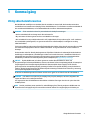 7
7
-
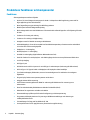 8
8
-
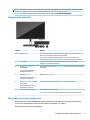 9
9
-
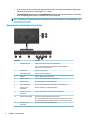 10
10
-
 11
11
-
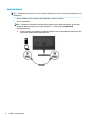 12
12
-
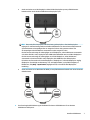 13
13
-
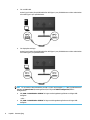 14
14
-
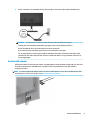 15
15
-
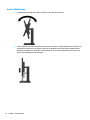 16
16
-
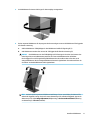 17
17
-
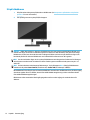 18
18
-
 19
19
-
 20
20
-
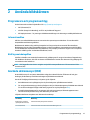 21
21
-
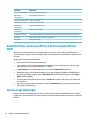 22
22
-
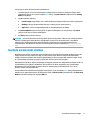 23
23
-
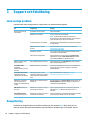 24
24
-
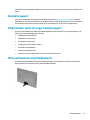 25
25
-
 26
26
-
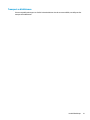 27
27
-
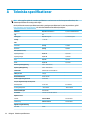 28
28
-
 29
29
-
 30
30
-
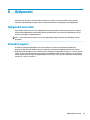 31
31
HP Z27 27-inch 4K UHD Display Användarmanual
- Kategori
- TV-apparater
- Typ
- Användarmanual
Relaterade papper
-
HP Value 27-inch Displays Användarmanual
-
HP Value 27-inch Displays Användarmanual
-
HP Z32 31.5-inch 4K UHD Display Användarmanual
-
HP Value 34-inch Displays Användarmanual
-
HP Z43 42.5-inch 4K UHD Display Användarmanual
-
HP Value 24-inch Displays Användarmanual
-
HP X24ih Gaming Monitor Användarmanual
-
HP P27h G4 FHD Monitor Användarmanual
-
HP E27u G4 QHD USB-C Monitor Användarmanual
-
HP E27d G4 QHD USB-C Conferencing Monitor Användarmanual